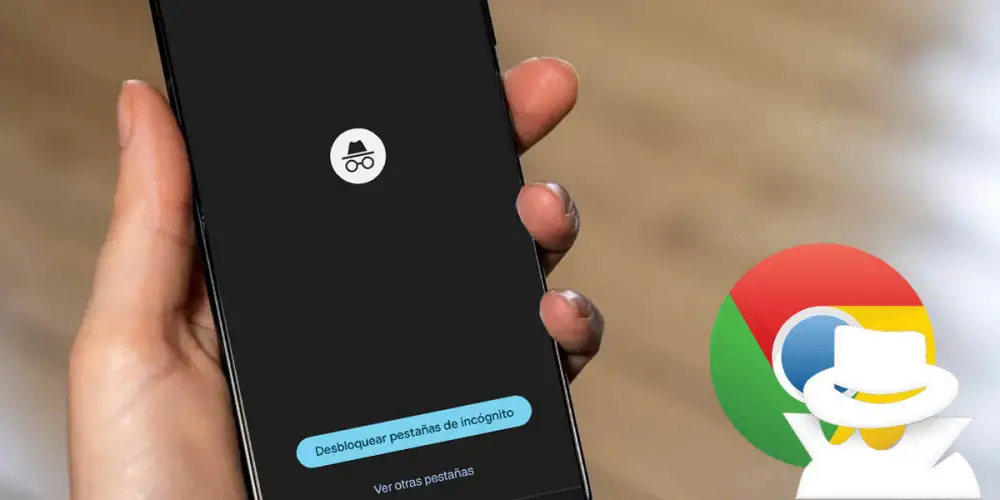
Wilt u dat de incognitotabbladen die u opent in Google Chrome voor iedereen onzichtbaar zijn? Goed , je hoeft ze niet elke keer te sluiten als je je mobiel niet meer gebruikt .
Dankzij de nieuwe privacyfunctie dat het bedrijf heeft opgenomen in zijn Android-browser, het is het nu mogelijk om een nieuwe beveiligingslaag toe te voegen naar genoemde functie.
Kortom, iedereen zal in staat zijn om toegang tot een incognitotabblad vergrendelen en ontgrendelen door de vingerafdruk of beveiligingspincode van hun telefoon te gebruiken.
Dus je kunt de incognitomodus van Chrome blokkeren met je vingerafdruk op Android
Voordat we u de procedure laten zien die u moet uitvoeren, is het belangrijk om te vermelden dat: deze functie is nog niet wereldwijd uitgebracht .
Als je van deze extra laag privacy wilt genieten, moet je de bètaversie van Google Chrome activeren vanuit de Google Play Store. Deze versie geeft u als eerste toegang tot de nieuwste functies.
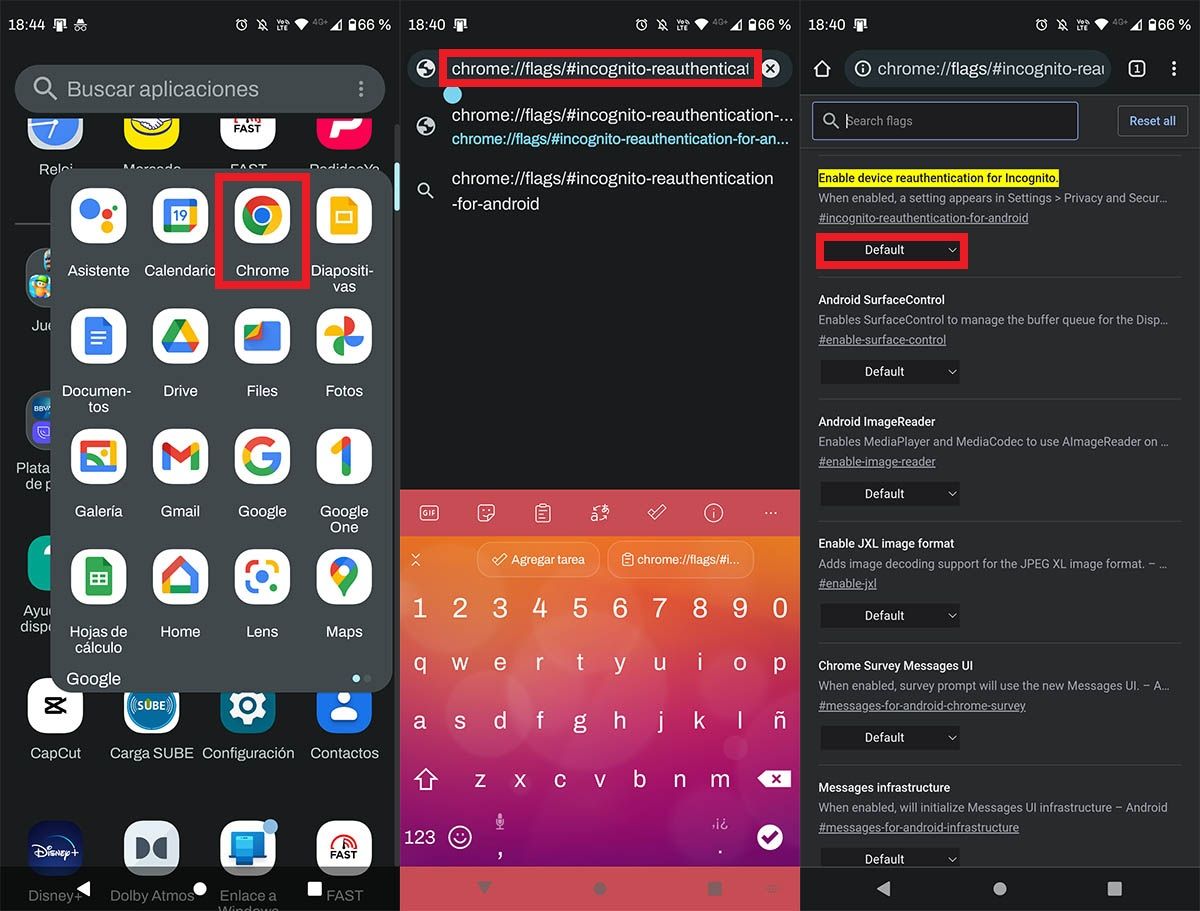
- Het eerste dat u moet doen, is open Google Chrome vanaf je mobiel .
- Zodra u zich in de Google-browser bevindt, je moet het volgende adres plakken: : "chrome://flags/#incognito-reauthentication-for-android" (zonder de aanhalingstekens).
- Daarom moet u op de knop klikken die zegt: "Standaard" , die zich bevindt onder de categorie "Schakel opnieuw apparaatverificatie in voor incognito" .
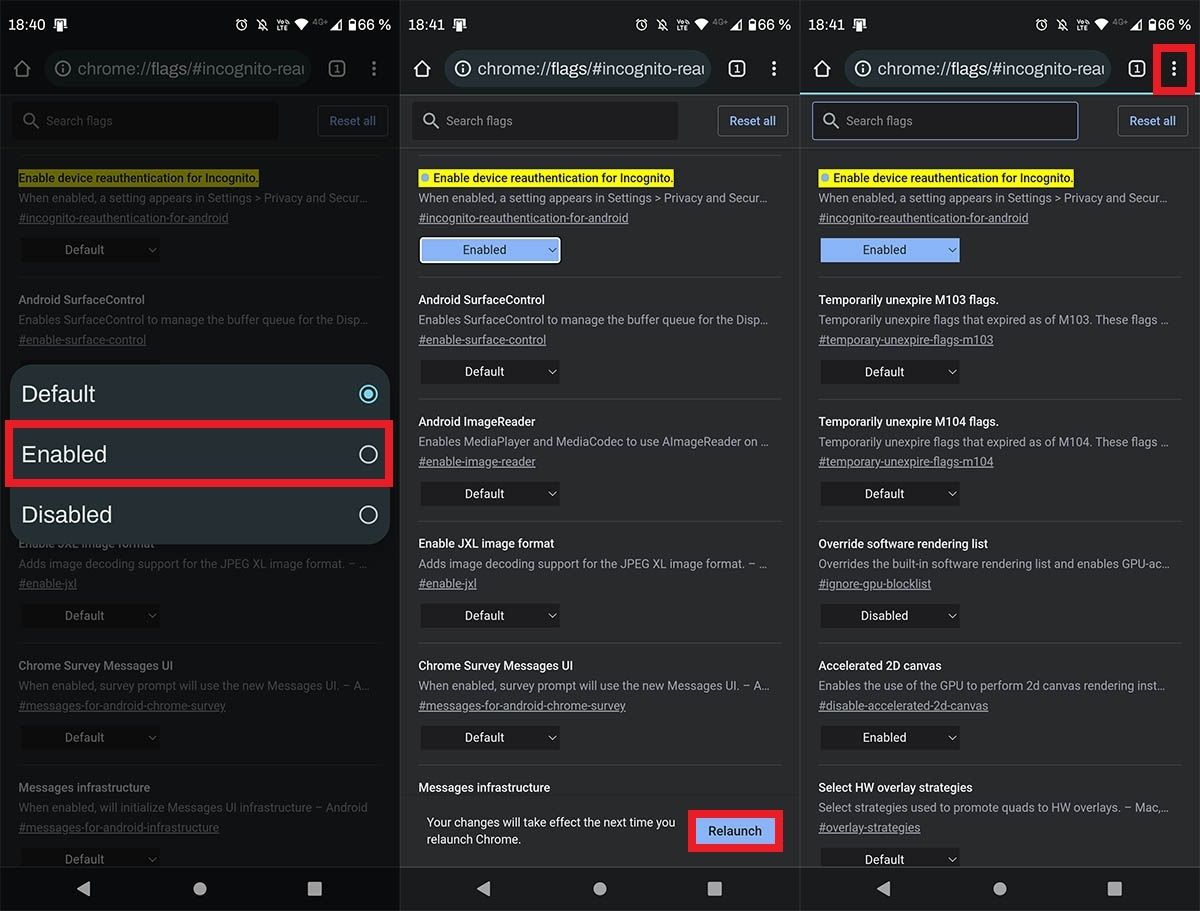
- Dan moet je de kiezen optie "Ingeschakeld".
- Nadat u deze optie heeft geactiveerd, moet u op . klikken "Herlancering" naar herstart Chrome .
- Nadat u Google Chrome opnieuw had opgestart, je moet de drie kleine verticale stippen raken die zich rechtsboven in het scherm bevinden.
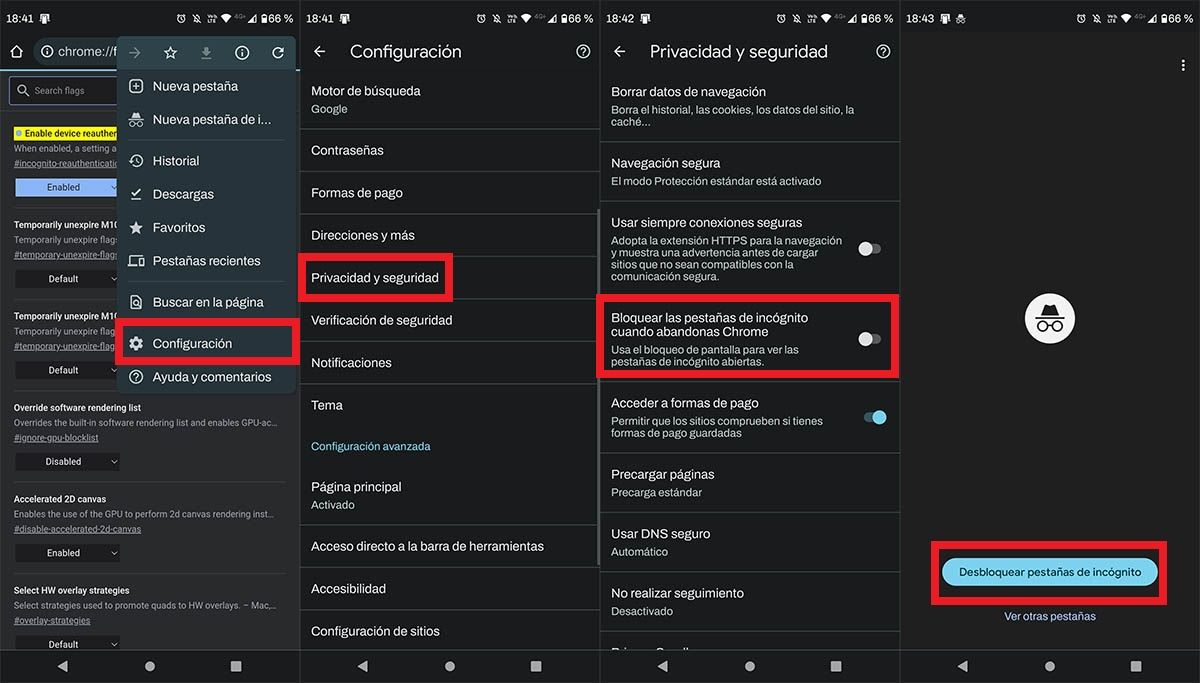
- Er wordt een menu weergegeven met verschillende opties, klik op degene die zegt: "Instellingen".
- Voer de sectie in genaamd “Privacy en veiligheid” .
- Draaien op de optie die zegt "Blokkeer incognitotabbladen wanneer u Chrome verlaat" .
- Als je alle stappen correct hebt uitgevoerd, elke keer dat u Chrome sluit en een incognitotabblad opent , zal de browser u vragen om uw vingerafdruk te gebruiken zodat u deze weer kunt openen.
Tenslotte, als u in Google Chrome geen incognitotabbladen kunt blokkeren wanneer u de browser verlaat, moet u Chrome op de achtergrond sluiten. Dit lost meestal het probleem op waarbij het incognitotabblad niet verschijnt.
